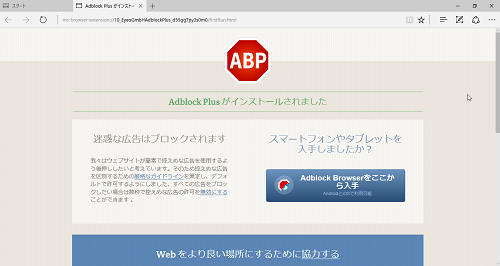
2021年9月現在、こちらのアドオンの提供は終了しているようです。
Windows10が普及していますが、インターネットブラウザとして
新しくWindowsのEdgeが登場しました。
WindowsのEdgeにもChromeやfirefoxのように様々な拡張機能が
使えるようになってきており、
Chromeでも人気の広告ブロックできるAdBlockが登場しました!
詳しい動画解説
↓↓↓
Windows10Edge版AdBlockの使い方
1、
こちらから無料アプリをダウンロードします。
↓↓↓
2、
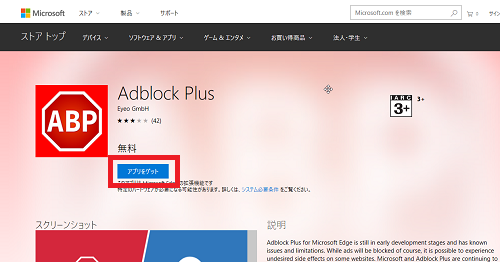
こちらのページが開くので「アプリをゲット」ボタンをクリック
「4、」へ
3、
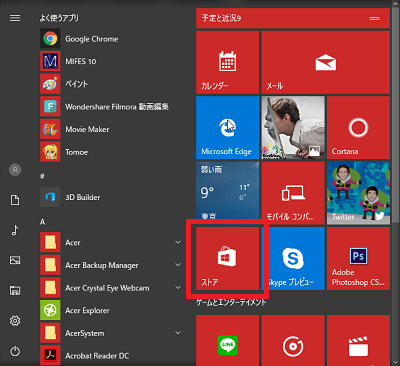
またはWindowsスタートボタンから「ストア」をクリック
4、
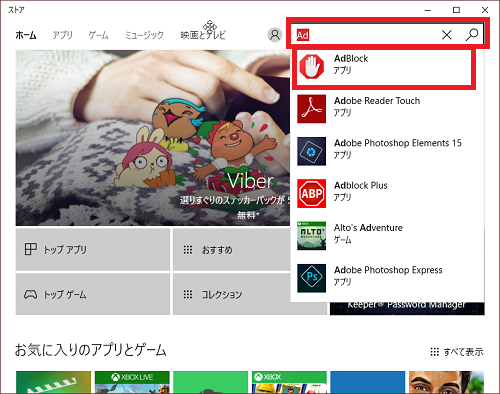
画面右上の検索窓に「Ad…」と入力すると、
「AdBlock」が表示されるのでそちらをクリック
5、
![3[1]](http://pjoy.net/wp-content/uploads/2017/01/31.png)
こちらの画面が開くので「購入」ボタンをクリック
![6[1]](http://pjoy.net/wp-content/uploads/2017/01/61.png)
もし、このような表示が出たときは「保留中」横の「…」から
「今すぐダウンロード」をクリックするとダウンロードが開始します。
6、
![8[1]](http://pjoy.net/wp-content/uploads/2017/01/81.png)
ダウンロード中…
画面が切り替わったらダウンロード完了です。
7、
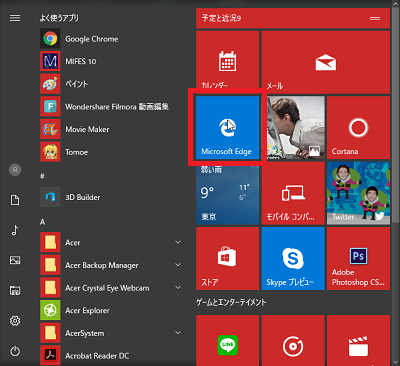
Microsoft Edgeを起動します。
8、
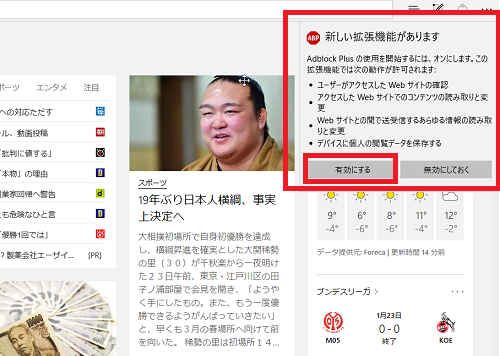
画面右上にこのような表示が出るので「有効にする」をクリック
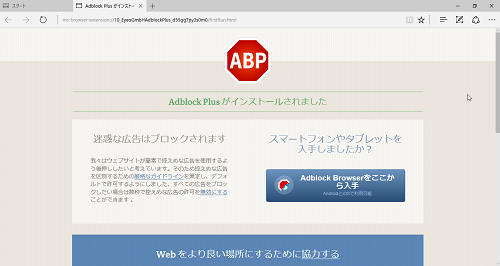
これで広告ブロックがセットされました!
※
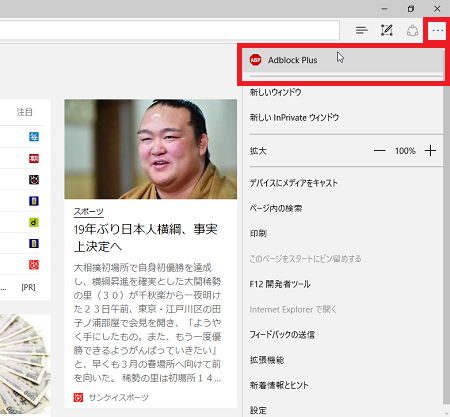
画面右上「…」をクリックするとAdBlockが表示されており
こちらをクリックすると
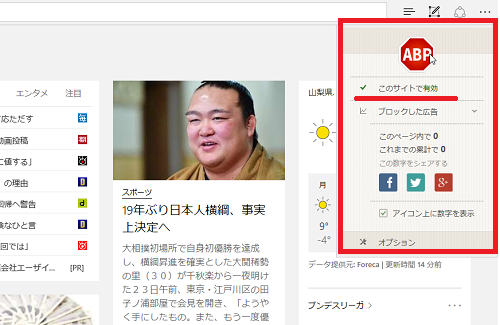
ブロックした広告の数などが確認でき、また「このサイトで有効」を
クリックして「このサイトで無効」とすると、広告ブロックを
サイトごとに解除することができます。









